A l’instar des autres navigateurs interne, Google Chrome a un système de cache qui permet notamment d’accélérer le chargement des pages web que vous avez déjà visité auparavant. Pour cela, il sauvegarde certains fichiers du site pour ne pas avoir à les télécharger une nouvelle fois. Ultra pratique donc pour ne pas avoir à patienter quand vous vous rendez sur un de vos sites préférés !
Fonctionnement du cache et des cookies
La mémoire cache est une mémoire qui stocke l’ensemble des informations les plus sollicitées par les logiciels et diverses applications que vous utilisez sur votre pc. Bien qu’elle aide à atterrir plus rapidement sur des pages fréquemment visitées, elle peut vite s’avérer néfaste lorsqu’elle est surchargée de données.
Vider le cache et supprimer les cookies
- Sur votre ordinateur, ouvrez Chrome.
- En haut à droite, cliquez sur Plus
.
- Cliquez sur Plus d’outils
Effacer les données de navigation.
- En haut de la page, choisissez une période. Pour tout supprimer, sélectionnez Toutes les périodes.
- Cochez les cases face à « Cookies et données de site » et « Images et fichiers en cache ».
- Cliquez sur Effacer les données.
Que se passe-t-il une fois ces informations supprimées ?
Une fois que le cache et les cookies ont été effacés :
- Certains paramètres relatifs aux sites sont supprimés. Par exemple, si vous étiez connecté, vous devrez vous reconnecter.
- Si vous activez la synchronisation dans Chrome, vous resterez connecté au compte Google avec lequel vous effectuez la synchronisation afin que vos données soient supprimées sur tous vos appareils.
- Certains sites peuvent sembler plus lents, car leur contenu, comme les images, doit de nouveau être chargé.
Comment vider le cache sur Google Chrome
- Sur votre ordinateur, ouvrez Chrome.
- En haut à droite, cliquez sur Plus
.
- Cliquez sur Plus d’outils
Effacer les données de navigation.
- En haut de la page, choisissez une période. Pour tout supprimer, sélectionnez Toutes les périodes.
- Cochez les cases face à « Cookies et données de site » et « Images et fichiers en cache ».
- Cliquez sur Effacer les données.





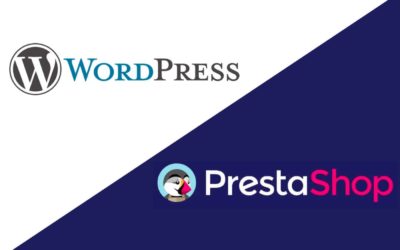
0 commentaires